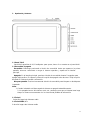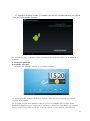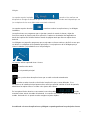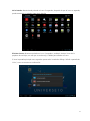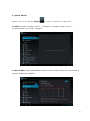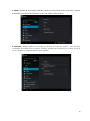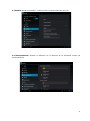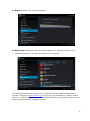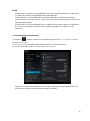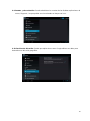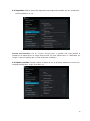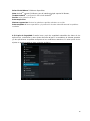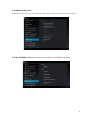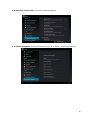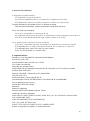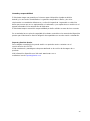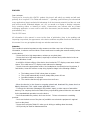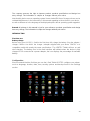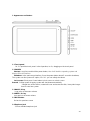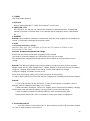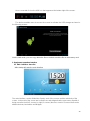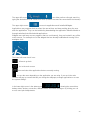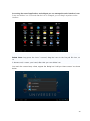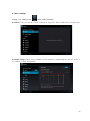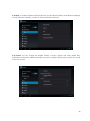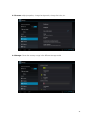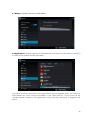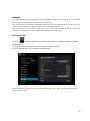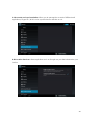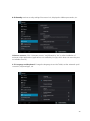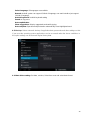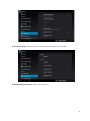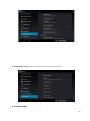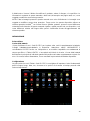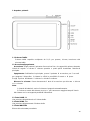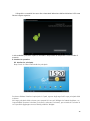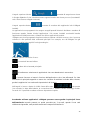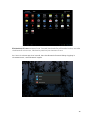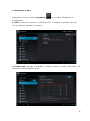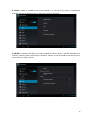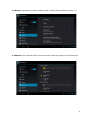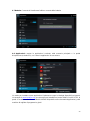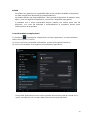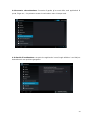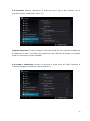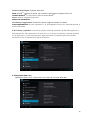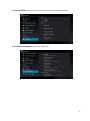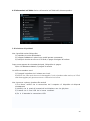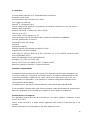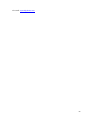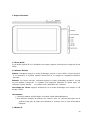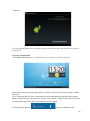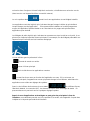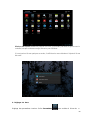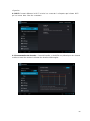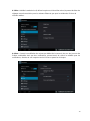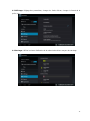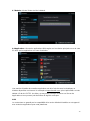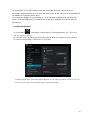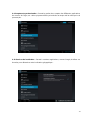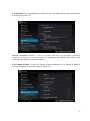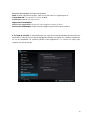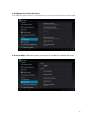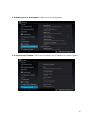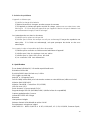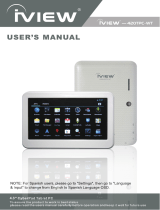Leotec L-PAD NOVA II Manuale utente
- Categoria
- Compresse
- Tipo
- Manuale utente
La pagina si sta caricando...
La pagina si sta caricando...
La pagina si sta caricando...
La pagina si sta caricando...
La pagina si sta caricando...
La pagina si sta caricando...
La pagina si sta caricando...
La pagina si sta caricando...
La pagina si sta caricando...
La pagina si sta caricando...
La pagina si sta caricando...
La pagina si sta caricando...
La pagina si sta caricando...
La pagina si sta caricando...
La pagina si sta caricando...
La pagina si sta caricando...
La pagina si sta caricando...
La pagina si sta caricando...
La pagina si sta caricando...
La pagina si sta caricando...
La pagina si sta caricando...
La pagina si sta caricando...
La pagina si sta caricando...
La pagina si sta caricando...
La pagina si sta caricando...
La pagina si sta caricando...
La pagina si sta caricando...
La pagina si sta caricando...
La pagina si sta caricando...
La pagina si sta caricando...
La pagina si sta caricando...
La pagina si sta caricando...
La pagina si sta caricando...
La pagina si sta caricando...
La pagina si sta caricando...
La pagina si sta caricando...
La pagina si sta caricando...
La pagina si sta caricando...
La pagina si sta caricando...
La pagina si sta caricando...
La pagina si sta caricando...

42
ITALIANO
Gentile Cliente,
grazie per aver scelto questo prodotto LEOTEC. Ci auguriamo che sia di suo totale gusto e che
possa goderne a lungo. Questo Tablet con sistema operativo Android™ le permetterà di
scaricare moltissime applicazioni (Apps) e per sfruttare al massimo
il potenziale di Internet
(navigare sul Web, inviare e ricevere e-mail, scaricare widgets, ecc.), come si farebbe con un
computer portatile o desktop. Potrà guardare video o ascoltare musica, comunicare via Internet
con qualsiasi applicazione di messaggistica immediata oppure leggere o modificare i documenti
per l’ufficio (documenti di testo, fogli di calcolo, presentazioni, ecc.).
Tutte le informazioni contenute in questo manuale sono corrette al momento della sua
pubblicazione. Ad ogni modo, al fine di aggiornare e migliorare costantemente i nostri prodotti,
l’aspetto o il software del suo dispositivo possono variare rispetto a quanto descritto in questo
manuale. È possibile ottenere gli aggiornamenti tramite il nostro sito web www.leotec.com
.
Attenzione
Questo manuale contiene informazioni importanti sull'utilizzo corretto e misure di sicurezza per
evitare incidenti. Assicurarsi di aver letto attentamente questo manuale prima di utilizzare il
prodotto.
- Per favore non utilizzi e/o conservi il dispositivo in luoghi umidi, polverosi o con alte
temperature.
- Non lasci il dispositivo esposto ad alte temperature, soprattutto in estate non lasci il
dispositivo in auto con i finestrini chiusi.
- Eviti cadute o urti al dispositivo. Non esponga lo schermo a tremori violenti, può causare la
scomparsa della schermata o il danneggiamento della stessa.
- Per favore selezioni un appropriato volume del suono. Se utilizza la cuffia non dovrebbe
usare un volume troppo alto. Se sente un ronzio abbassi il volume o sospenda l’utilizzo.
- Si prega di caricare la batteria del dispositivo alle seguenti condizioni:
o l'icona di indicazione dello stato della batteria mostra basso livello di carica.
o Il dispositivo si spegne automaticamente immediatamente dopo l’accensione.
o I pulsanti operativi non rispondono.
o Lo schermo visualizzate icone con il bordo superiore destro rosso.
- Non spenga improvvisamente il dispositivo mentre sta scaricando o aggiornando una
cartella/un file.
- Per occasioni in cui, a causa di riparazioni, rotture o altra origine, si perdesse il contenuto
della memoria, il produttore si dichiara non responsabile per i danni generati dall’evento.
- Non disassembli il prodotto. Non usi alcol, solventi, benzina o altri prodotti simili per pulire il
prodotto.
- Non utilizzi il dispositivo in luoghi dove è vietato l'uso delle attrezzature elettroniche (come a
esempio in aereo).
- Non utilizzare il dispositivo durante la guida o mentre cammina.

43
Il fabbricante si riserva il diritto di modificare il prodotto, variare il disegno e le specifiche. Le
informazioni contenute in questo manuale o altre fonti (ad esempio una pagina web, ecc.) sono
soggette a modifiche senza alcun preavviso.
NOTA: Tutte le immagini presenti in questo manuale sono solo di riferimento. Le immagini sono
soggette a modifiche senza alcun preavviso. Tenga conto che questo dispositivo utilizza un
sistema operativo Android
TM
con licenza libera e gratuita, pertanto, possono esservi differenze
sostanziali nelle istruzioni di questo manuale rispetto a quelle presenti nel suo dispositivo, così
come differenze relative alla lingua delle opzioni visualizzate dovute all’aggiornamento del
sistema operativo.
INTRODUZIONE
Primo utilizzo
Carica della batteria
Prima di utilizzare il suo L-Pad LEOTEC per la prima volta, carichi completamente la batteria.
Colleghi l'adattatore/caricabatterie in dotazione. Attenzione: utilizzi UNICAMENTE il
caricabatterie LEOTEC fornito con il dispositivo o un modello compatibile con esattamente le
stesse specifiche. Il Tablet LEOTEC si accenderà ed inizierà la ricarica. L'icona della batteria
dell’interfaccia principale le indicherà quando il dispositivo sarà stato completamente caricato. Se
non si è connessi ad un alimentatore, l'icona mostrerà la percentuale di batteria disponibile.
Configurazione
La prima volta che usa il Tablet L-Pad LEOTEC le consigliamo di impostare i valori fondamentali
quali la lingua, luogo, data, ora, sicurezza e le opzioni di sicurezza e backup presenti nella
sezione Impostazioni.

44
1. Aspetto e pulsanti:
1.1 Schermo Tattille
Schermo tattile capacitivo multipunto da 10,1": per operare, cliccare, trascinare nello
schermo tattile.
1.2 Accensione/Spegnimento
Accensione: Tenga premuto il pulsante di accensione fino a che apparirà la prima schermata,
inizierà di seguito a caricarsi il sistema operativo e potrà quindi visualizzare l'interfaccia
principale.
Spegnimento: Dall'interfaccia principale, prema il pulsante di accensione per 5 secondi
per spegnere il dispositivo. Il sistema le offrirà la possibilità di arresto o di riposo.
Scelga l'opzione desiderata. Il sistema le chiederà conferma.
Bloccare lo schermo: Prema brevemente il tasto di accensione per bloccare o sblocca
re lo schermo.
Nota:
1. Quando la batteria è scarica il sistema si spegnerà automaticamente.
2. Un brusco arresto del sistema, reset, ecc., può causare un maggiore tempo di riavvio
del sistema con la conseguente perdita di informazioni.
1.3 Tasto HOME / V-
Una pressione lunga diminuisce il Volume Audio.
1.4 Tasto MENU / V+
Una pressione lunga aumenta il Volume Audio.
1.5 Tasto INDIETRO
Ritorna alla schermata precedente

45
1.6 Auricolare
Connessione auricolare standard da 3,5 mm.
1.7 HDMI
Connessione di uscita HDMI.
1.8 Lettore card TF / MicroSD.
Espansione della memoria tramite interfaccia di scheda tipo TF / MicroSD.
1.9 Mini USB / OTG
Jack Mini USB: può utilizzare questo collegamento per la trasmissione dei dati a/da un
computer, ricarica della batteria (utilizzando il cavo mini USB A) o anche per collegare una
pendrive USB o una periferica esterna (tastiera, mouse, ecc...).
1.10 RESET: consente di riavviare il sistema in caso di blocco.
Nota: Non utilizzi il RESET, a meno che non possa spegnere il dispositivo con le normali
procedure. Esso può danneggiare il dispositivo.
1.11 DC
Connessione del caricabatterie. Attenzione: UTILIZZARE SOLO IL CARICABATTERIE
FORNITO DAL PRODUTTORE o ALTRO DA ESSO APPROVATO.
Carica della batteria:
Al primo utilizzo del dispositivo, per favore carichi la batteria al 100% per almeno 6 ore in
occasione dei primi 2 cicli, per i seguenti saranno sufficienti solo 4 ore.
Nota: Questo dispositivo è dotato di una batteria interna al litio. La carica deve essere eseguita
con un adattatore standard approvato dal fabbricante (Entrata: CA110 ~ 240V 50/60Hz Max:
180Ma.) Uscita: DC9.0V/2A). Questo dispositivo può essere caricato anche tramite USB con un
adattatore di almeno 1.5A di corrente 5V DC.
Per prolungare la vita utile della batteria, vi consigliamo di lasciarla scaricare attraverso il suo
utilizzo abituale.
Osservazioni:
1. Se le accadrà di non utilizzare il dispositivo per un lungo periodo di tempo, le suggeriamo di
ricaricare la batteria almeno una volta al mese.
2. Se il dispositivo si spegne automaticamente a causa della batteria totalmente scarica, le
suggeriamo di caricare la batteria per un po’ di tempo prima di riprendere ad usarlo.
3. Il tempo di ricarica della batteria sarà maggiore se si utilizza il dispositivo durante l'esecuzione
della carica.
2. Connessione al computer ( PC)
Utilizzi il cavo USB (mini USB A) per collegare il dispositivo ad un PC.
Una volta collegato clicchi sull’icona dell’USB che apparirà nella parte inferiore destra dello
schermo:

46
Il dispositivo consentirà l'accesso alla schermata di attivazione dell'archiviazione USB come
illustra la figura seguente:
In tale modalità è possibile copiare e cancellare i file presenti nel dispositivo e nella scheda di
memoria.
3. Interfaccia operativa
3.1 Interfaccia principale
Dopo l'avvio si entrerà nell’interfaccia principale.
Possiamo dividere l'interfaccia principale in 5 parti, ognuno degli angoli ed il corpo principale dello
schermo.
Nel corpo principale dello schermo sono presenti le icone ed i Widget che l'utente desidera, con
la possibilità di spostarsi a sinistra (2 schermi) o a destra (2 schermi), per un totale di 5 schermi in
cui è possibile aggiungere accessi diretti, preferiti e Widgets.

47
L’angolo superiore sinistro: permette di eseguire una ricerca
in Google digitando ciò che si desidera trovare oppure facendo una ricerca per voce (in entrambi i
casi si deve essere collegati a Internet).
L’angolo superiore destro
consente di accedere alle applicazioni ed ai Widgets
installati.
Le applicazioni sono programmi che vengono eseguiti quando l'utente lo desidera e smettono di
funzionare quando l'utente chiude l'applicazione. Può essere installati scaricandoli tramite
l'applicazione 1Mobile mercato o siti web che offrono applicazioni Android.
I Widget sono piccoli programmi che girano su base continua e di facile accesso, che si possono
collocare in una qualsiasi delle schermate principali. Per esempio, uno dei Widgets che già
vengono installati ed eseguiti è l'orologio analogico:
.
L’angolo inferiore sinistro ha 4 icone:
consente di tornare indietro.
Andare alla schermata principale.
Visualizzare e selezionare le applicazioni che sono attualmente in esecuzione.
Consente l'accesso al menu in funzione dell'applicazione che si sta utilizzando. Se siete
nell'interfaccia principale apparirà un menu che consente di cambiare lo sfondo dello schermo,
gestire le applicazioni o accedere alle impostazioni del sistema.
Nell’angolo in basso a destra è visibile l'area dello stato:
, che mostra
l’ora corrente, lo stato della batteria, la connessione Wi-Fi, allarmi e diversi messaggi di stato.
Facendo clic è possibile accedere ad alcune impostazioni rapide.
Accedendo nell’area applicazioni e Widgets possono essere gestite le principali icone
dell'interfaccia: tenendo premuto su quella prescelta per 3 secondi, quando l’icona sarà
visibilmente ingrandita, sarà possibile trascinarla ovunque nell'interfaccia:

48
Eliminazione di icone: tenere un'icona 3 secondi, trascinarla fino all’icona del cestino, una volta
che diventa di colore rosso, rilasciare la pressione per rimuovere l'icona.
Se si tocca lo schermo per alcuni secondi, viene visualizzata la finestra di dialogo "Aggiungi a
schermata Home", come illustrato di seguito:

49
4. Impostazioni di base
Impostazioni: cliccare sull'icona Impostazioni
per accedere all'interfaccia di
Configurazione.
4.1 Wi-Fi: consente di attivare la connessione Wi-Fi e collegarsi a qualsiasi rete Wi-Fi
che sia all'interno dell'area di copertura.
4.2 Utilizzo dati: permette di disabilitare o limitare l'accesso al traffico dati mobile e di
visualizzare il volume dei dati scaricati.

50
4.3 Altro..: abilita la modalità Aereo (usato quando si è a bordo di un aereo) e impostazioni
avanzate sia per reti Ethernet che la creazione di VPN e reti mobili.
4.4 Audio: Permette di modificare il volume predefinito musica, giochi e altri file multimediali, le
notifiche e allarmi, diverse melodie per le notifiche, attivare i suoni da riprodurre alla pressione e il
suono di blocco dello schermo.

51
4.5 Display: impostazioni proprietà, modifica sfondi, modifica della grandezza caratteri, ecc.
4.6 Memoria: Viene illustrato l'utilizzo della memoria dei differenti supporti di memorizzazione.

52
4.7 Batteria: Consente di visualizzare l'utilizzo corrente della batteria.
4.8 Applicazioni: mostra le applicazioni scaricate nella memoria principale o in quella
d’espansione (scheda SD), così come le applicazioni in esecuzione.
Un modo per installare nuove applicazioni è attraverso negozi o Markets disponibili su internet.
Un esempio è www.1mobile.com
, che viene già pre-installato nel vostro Tablet L-Pad LEOTEC, al
quale si accede tramite l'icona "1Mobile Market" disponibile nella schermata Applicazioni; potrà
usufruire di migliaia di programmi e giochi.

53
AVVISO
Il produttore non garantisce la compatibilità della versione Android installata nel dispositivo
con tutte le applicazioni disponibili per questa piattaforma.
Il produttore declina ogni responsabilità per i danni prodotti al dispositivo da malware, worm,
trojan o virus conseguenti ad installazione, esecuzione o download di programmi.
Il produttore non si ritiene responsabile dell’uso indebito che l'utente possa fare del
dispositivo, così come del download e dell'installazione di programmi protetti senza
l’autorizzazione del proprietario.
Come disinstallare un’applicazione?
(1). Entrare in
“Impostazioni”>”Applicazioni”>”Gestisci applicazioni” e verrà visualizzato
l’elenco dei programmi installati.
(2). Clicchi sulle icone che desidera disinstallare, entrerà nella seguente interfaccia
(3). Clicchi su Disinstalla, di conseguenza verrà eliminata l’applicazione
Alcune delle applicazioni possono essere spostate nella memoria esterna (scheda SD) e,
quindi, consentono di non occupare tutta la memoria principale del Tablet.

54
4.9 Account e sincronizzazione: Consente di gestire gli account delle varie applicazioni di
posta, Skype ecc., che potranno essere sincronizzate o meno in tempo reale.
4.10 Servizi di localizzazione: consente che applicazioni come Google utilizzino i suoi dati per
determinare la sua posizione geografica.

55
4.11 Sicurezza: differenti impostazioni di sicurezza come il blocco dello schermo, che le
password vengono visualizzate o meno, ecc.
Origine sconosciuta
: Cliccare su “Origine sconosciuta” quindi “OK” per consentire l’installazione
di applicazioni di fonte sconosciuta (ossia applicazioni non certificate da Google, non significa
quindi che provengano da fonti inaffidabili).
4.12 Lingua e immissione: consente di cambiare la lingua d’uso del Tablet, impostare la
correzione ortografica automatica, il tipo di tastiera, ecc.

56
Selezione della lingua: 54 lingue disponibili
Nota: Android
TM
supporta 54 lingue, ma l’interfaccia principale ne supporta invece 14.
Tastiera Android
TM
: configurazione della tastiera Android
TM
Suoni: durante la digitazione dei tasti
Maiuscole automatiche
Visualizzare suggerimenti: Visualizza le parole suggerite durante la scrittura
Autocompletamento: la barra spaziatrice e la punteggiatura inseriscono automaticamente le
parole evidenziate.
4.13 Backup e ripristino: consente di eseguire il backup automatico di dati delle applicazioni,
delle password e altre impostazioni, di modo che, se occorresse ripristinare il sistema operativo
e/o le applicazioni, si possa recuperare lo stato precedente. Da questa opzione è possibile
ripristinare anche le impostazioni originali di fabbrica.
4.14 Impostare data e ora
Impostare la data e l'ora, selezionare il fuso orario ed il formato della data

57
4.15 Accessibilità: Diverse opzioni per personalizzare l'accessibilità del Tablet.
4.16 Opzioni sviluppatore: opzioni per sviluppatori

58
4.17 Informazioni sul Tablet: fornisce informazioni sul Tablet ed il sistema operativo.
5. Risoluzione dei problemi
Non è possibile avviare il dispositivo.
1) Controllare la carica della batteria.
2) Collegare l'adattatore in primo luogo, quindi provare nuovamente.
3) Se dopo la ricarica ancora non si accende, si prega di rivolgersi al fornitore.
Dopo essere apparsa la schermata principale, il dispositivo si spegne.
2) Non c'è abbastanza batteria, si prega di ricaricarla.
Le cuffie non emettono suoni
1) Si prega di controllare che il volume non sia a 0.
2) Verifichi che il file musicale non sia danneggiato. Provi a riprodurre altra musica, se il file è
stato danneggiato può generare rumore o interruzioni nel suono.
Non si possono copiare o riprodurre file musicali
1) Per favore, verifichi che la connessione tra il computer e il dispositivo sia disposta
correttamente.
2) Verifichi che lo spazio di memoria di archiviazione non sia già pieno.
3) Controlli che il cavo USB sia in buone condizioni.
4) Se si è interrotta la connessione USB.

59
6. Specifiche
Schermo tattile capacitivo 10,1” ad alta definizione multi-touch
Risoluzione 1024 x 600
Rockchip 3066 Cortex A9 Dual core, 1.6GHz
GPU Quad-core Mali 400
Android
TM
4.1 (Supporta Flash)
Full HD 1080p, uscita HDMI per la riproduzione di contenuti sul televisore (cavo non incluso)
Memoria RAM 1GB DDR3
Memoria Flash 8GB - Slot Micro SD (fino a 32GB)
USB 2.0 Host / OTG
Uscita cuffia 3.5mm e ingresso DC 5v
Supporta dongle USB 3G (WCDMA/EVDO) *(verificare la lista delle compatibilità)
Sensore gravitazionale (G-sensor)
Internet WiFi IEEE 802.11b/g/n
Bluetooth
Altoparlanti integrati
Webcam frontale VGA 640x480 e posteriore 2.0 MP
Registrazione: microfono integrato
Video: MPEG-1
, MPEG-2, MPEG-4, H.263, H.264, AVS, VC-1, RV, VP6/VP8, Sorenson Spark,
MVC 1920x1080P 60FPS
Audio: MP3/WMA/APE/FLAC/OGG/WAV/AAC
Immagini: JPG, JPEG, GIF, BMP, PNG
Ebook: TXT, EPUB, PDF, WORD, EXCEL, POWERPOINTS
Batteria e capacità: ricaricabile Li Polymer 6500 mAh
Garanzia e responsabilità
Il produttore fornisce una garanzia di 24 mesi per il dispositivo (resta esclusa la batteria) e gli
accessori in dotazione. La garanzia comprende i danni e vizi relativi ai materiali difettosi e alla
costruzione imperfetta. La garanzia non coprirà i danni che si verificassero per un uso non
regolamentare o inappropriato, o per riparazioni o modifiche nell'apparato effettuate senza
l'autorizzazione del produttore.
Il produttore non si assumerà la responsabilità per i danni dovuti alla perdita di profitti.
Si raccomanda di eseguire delle copie di backup dei dati contenuti nella memoria del dispositivo,
dato che il produttore non ha l'obbligo di recuperarli in caso di guasto o sostituzione.
Servizio tecnico e il supporto
Per qualunque richiesta tecnica può recarsi presso il suo punto vendita o contattare il servizio
tecnico di LEOTEC.
Visiti il nostro sito Web e si tenga sempre aggiornato nella sezione di download per il suo
prodotto.
Ulteriori informazioni sono disponibili sul sito web: www.leotec.com o
La pagina si sta caricando...

61
DICHIARAZIONE DI CONFORMITA’
Marca: LEOTEC
Nome del Fornitore: World Driver S.A.
Indirizzo: Ctra de l'Hospitalet 66 - 68
08940 - Cornellà de Llobregat – Barcellona (Spagna)
Tel: +34 93 267 66 04
P. IIVA: A62589130
Web: www.leotec.com
Dichiariamo sotto nostra esclusiva responsabilità la conformità del prodotto:
L-PAD NOVA II LETAB1009
Paese di fabbricazione: China
Al quale si riferisce questa dichiarazione, con la/e, norma/e, o altri documento/i normativo/i, in accordo
con le disposizioni della Direttiva 93/68/CEE, del Parlamento Europeo e del Consiglio del 22 luglio
1993, recepita dalla legislazione spagnola mediante il Real Decreto 1950/1995, del 1 Dicembre
di1995.
Il simbolo di riferimento, tanto nel prodotto quanto nel suo manuale utente, indica che a fine
vita utile degli apparati elettrici e/o elettronici, questi dovranno essere smaltiti separatamente
rispetto ai suoi residui domestici. Esistono adeguate modalità per smaltire questo tipo di
materiale e per il suo corretto riciclaggio. Per ottenere maggiori informazioni, si metta in
contatto con l'autorità locale o il distributore dove ha acquistato il prodotto.
Nota: Il dispositivo LETAB1009 può contenere link a siti o pagine web di terzi indipendenti da LEOTEC
e/o World Driver S.A.. Questi link sono incorporati ed accessibili per sua informazione, LEOTEC e/o
World Driver S.A. non sono responsabili della loro disponibilità, contenuto, adeguamento o esattezza.
Dette pagine esterne possono contenere o fare riferimento a marche, brevetti, informazioni registrata,
tecnologie, prodotti, processi, o altri diritti di proprietà appartenenti a terzi. Tutti i diritti riservati sono
proprietà dei rispettivi proprietari.
La pagina si sta caricando...
La pagina si sta caricando...
La pagina si sta caricando...
La pagina si sta caricando...
La pagina si sta caricando...
La pagina si sta caricando...
La pagina si sta caricando...
La pagina si sta caricando...
La pagina si sta caricando...
La pagina si sta caricando...
La pagina si sta caricando...
La pagina si sta caricando...
La pagina si sta caricando...
La pagina si sta caricando...
La pagina si sta caricando...
La pagina si sta caricando...
La pagina si sta caricando...
La pagina si sta caricando...
La pagina si sta caricando...
La pagina si sta caricando...
-
 1
1
-
 2
2
-
 3
3
-
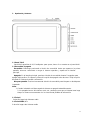 4
4
-
 5
5
-
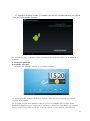 6
6
-
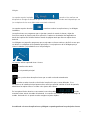 7
7
-
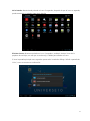 8
8
-
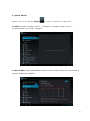 9
9
-
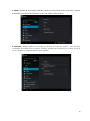 10
10
-
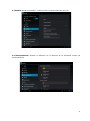 11
11
-
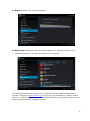 12
12
-
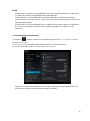 13
13
-
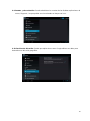 14
14
-
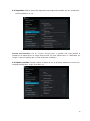 15
15
-
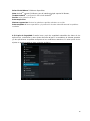 16
16
-
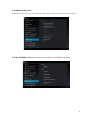 17
17
-
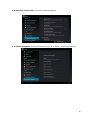 18
18
-
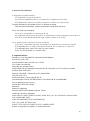 19
19
-
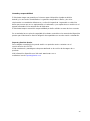 20
20
-
 21
21
-
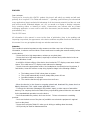 22
22
-
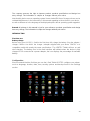 23
23
-
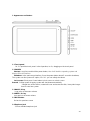 24
24
-
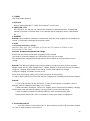 25
25
-
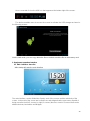 26
26
-
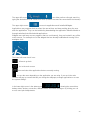 27
27
-
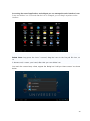 28
28
-
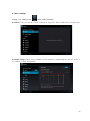 29
29
-
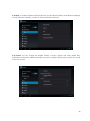 30
30
-
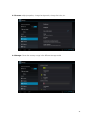 31
31
-
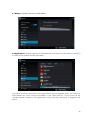 32
32
-
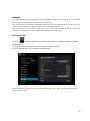 33
33
-
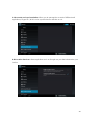 34
34
-
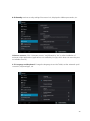 35
35
-
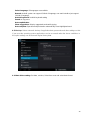 36
36
-
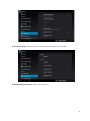 37
37
-
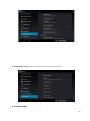 38
38
-
 39
39
-
 40
40
-
 41
41
-
 42
42
-
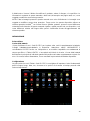 43
43
-
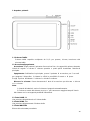 44
44
-
 45
45
-
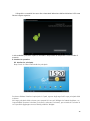 46
46
-
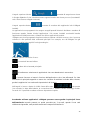 47
47
-
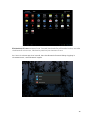 48
48
-
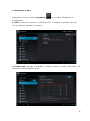 49
49
-
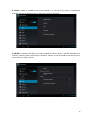 50
50
-
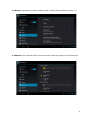 51
51
-
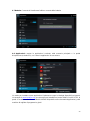 52
52
-
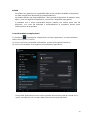 53
53
-
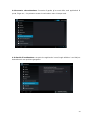 54
54
-
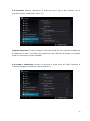 55
55
-
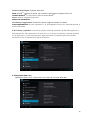 56
56
-
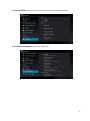 57
57
-
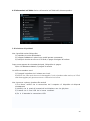 58
58
-
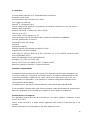 59
59
-
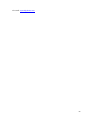 60
60
-
 61
61
-
 62
62
-
 63
63
-
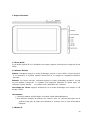 64
64
-
 65
65
-
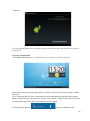 66
66
-
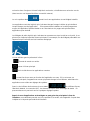 67
67
-
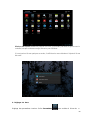 68
68
-
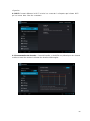 69
69
-
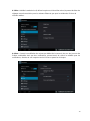 70
70
-
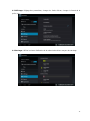 71
71
-
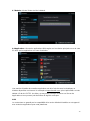 72
72
-
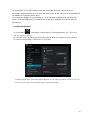 73
73
-
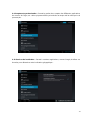 74
74
-
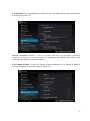 75
75
-
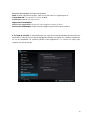 76
76
-
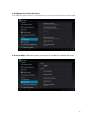 77
77
-
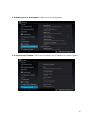 78
78
-
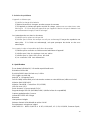 79
79
-
 80
80
-
 81
81
Leotec L-PAD NOVA II Manuale utente
- Categoria
- Compresse
- Tipo
- Manuale utente
in altre lingue
- English: Leotec L-PAD NOVA II User manual
- français: Leotec L-PAD NOVA II Manuel utilisateur
- español: Leotec L-PAD NOVA II Manual de usuario
Documenti correlati
-
Leotec LE-TAB1003 Manuale utente
-
Leotec L-PAD Nova Manuale utente
-
Leotec L-PAD Nova Manuale utente
-
Leotec L-PAD Nova Manuale utente
-
Leotec L-PAD UNIVERSE Manuale utente
-
Leotec LE-TAB1023 Manuale utente
-
Leotec L-Pad Supernova Qi32 LE-TAB1030 Manuale utente
-
Leotec L-Pad Supernova S16 v4 Manuale utente
-
Leotec Android TV Dual Core Guida Rapida
-
Leotec LEWREP300 Manuale utente